Selv om bruk av Excel unektelig er nyttig, både i arbeidsmiljøet og for hjemmebehov, bruker de fleste det bare når de trenger det og ser på det som noe relatert til frykten for datainntasting. I virkeligheten, ved å bruke viktige hurtigtaster i Microsoft Excel, kan du gjøre de fleste oppgaver raskere og enklere, og dermed forbedre opplevelsen din.
Microsoft Excel er en av de flotte applikasjonene som tilbys i Microsoft Office. Du kan utføre matematiske beregninger i Excel med den innebygde formelkalkulatoren. Den lar deg også sette inn sektordiagrammer og grafer i regnearket.
Mange selskaper bruker Excel til å spore kontoposter og beregninger. Du kan bli dyktigere ved å lære deg Excel-snarveier som vil fremskynde fullføringen av oppgaver. Det er mer enn 100 Microsoft Excel-snarveier.
Fordeler og ulemper med å bruke Excel-snarveier
Generelt sett er det ingen ulemper ved å kjenne alle Excel-snarveiene, men å bruke dem til enhver tid kan krenke andre ferdigheter og alternativer. Å ha alternativer er det beste her, ettersom du bør kjenne til både den korte veien og den lange veien, samt alle funksjonene som følger med begge.
Fordeler
- Fort
- Lett
– Intuitivt
– Øke produktiviteten
Ulemper
– Trenger et komplett tastatur
– Kan overklikke
– Viser ikke utvidede alternativer
Det kan du også kjøpe Excel 2019 Bibelen fra Amazon og lær enda flere funksjoner som er mulig med dette MS Office-programmet.
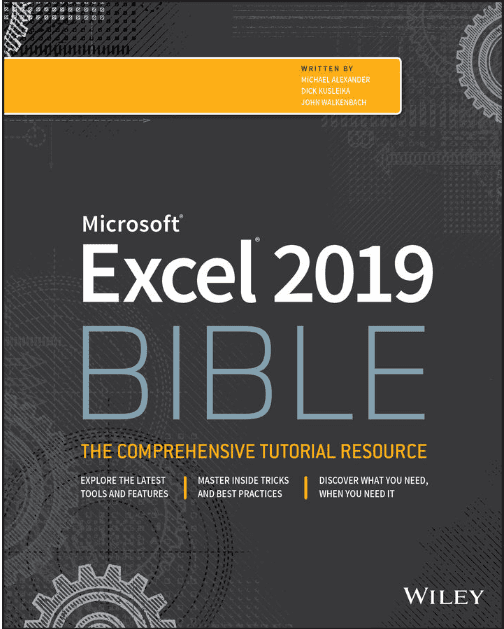
Snarveier for arbeidsbok
Ctrl + N – Åpner en ny arbeidsbok
Ctrl + O –Åpne en allerede eksisterende arbeidsbok
Ctrl + S –Lagre arbeidsboken din
Ctrl + W –Lukker en aktiv arbeidsbok
Ctrl + X – Kutter innholdet i det uthevede området i arbeidsboken (cellene). En celle er den minste arealenheten i et Excel-regneark
Ctrl + V –Kopierer innholdet i de valgte cellene til utklippstavlen
Ctrl + Z- Angrer skrivefeil
Ctrl + P –Åpner utskriftsdialogboksen
Snarveier for tekstformatering
Ctrl + 1 –Åpner formatdialogboksen for cellene i arbeidsboken
Ctrl + T –Velg cellene dine og trykk Ctrl + T. De valgte cellene blir en tabell
Snarvei for formler
Ctrl + `- La oss du veksler mellom formler og celleverdier
Ctrl + '-Bruker formelen til en valgt celle på en annen celle
Tab –Brukes til V. se opp.
F4 –Vil vise deg referanseverdien til en celle
Navigasjonssnarveier
Ctrl + F –Åpner Finne dialogboks
Ctrl + G – Åpner Gå til dialogboks
Ctrl + Tab –Lar deg flytte mellom forskjellige arbeidsbøker
Ctrl + End –Flytter deg til den siste cellen i gjeldende arbeidsbok
Ctrl + Hjem - Flytter deg til den første cellen i den aktive arbeidsboken
Ctrl + PgUp og Ctrl + PgDn – Disse hurtigtastene hjelper deg med å navigere mellom forskjellige sider i en arbeidsbok. Ctrl + PgUp tar deg til neste ark på gjeldende side. På samme måte tar Ctrl+ Pgdn til forrige ark på gjeldende side.
Snarveier for datavalg
Ctrl + A – Velger hele teksten i arbeidsboken
Ctrl + Mellomrom – Velger hele kolonnen. Plasser pekeren på en hvilken som helst celle i den nødvendige kolonnen og skriv Ctrl + Mellomrom. Hele kolonnen vil bli valgt.
Shift + Mellomrom –Velger hele raden. Plasser pekeren på ønsket rad og skriv Shift + Space. Hele raden vil bli valgt.
Snarvei for datainntasting
F2 –Gjør det mulig å redigere valgte celler
Alt + Enter – Du kan legge inn en ny linje i en celle mens du redigerer den
Ctrl + D –Du kan kopiere formatet til cellene og bruke denne formateringen på et utvalgt celleområde.
Ctrl +; –Sett inn gjeldende dato og klokkeslett i den valgte cellen
Disse snarveistastene skal hjelpe deg med å bruke Excel på en mer effektiv måte, gjøre arbeidet enklere og hjelpe deg med å kutte ned Excel-arbeidsmengden.